Guide pour ajouter des produits dans iProd Cloud
AJOUT D’UN PRODUIT UNIQUE
Pour ajouter un produit unique, procédez comme suit :
Accédez au menu Produits et Services et cliquez sur NOUVEAU PRODUIT.
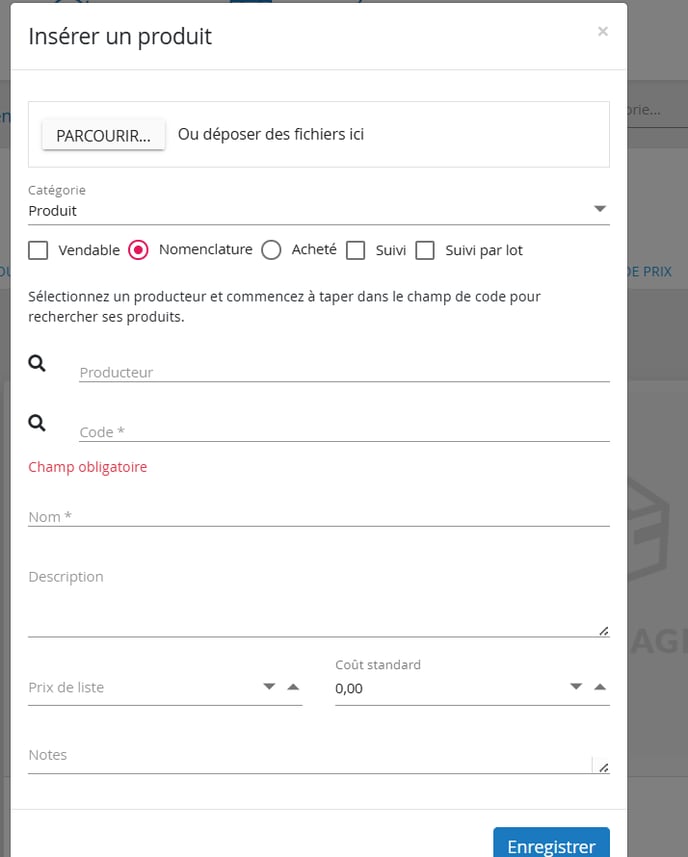
Les champs obligatoires sont uniquement le Code et le Nom du produit.
Ensuite, vous pourrez modifier le produit et à ce moment-là, vous pourrez compléter tous les détails.
- Dans Description, indiquez les caractéristiques telles que les dimensions, la couleur, les matériaux, etc.
- Dans Notes, il peut être utile d'indiquer des avertissements, des informations sur la fragilité et toutes les informations qui ne seront probablement pas reprises lors des étapes de minutage en édition.
Cliquez sur Enregistrer pour sauvegarder le nouvel article dans le Cloud, ou sur la croix en haut à droite pour quitter le formulaire.
AJOUT DE PLUSIEURS PRODUITS EN MÊME TEMPS
Pour insérer des produits en masse à partir d’une liste pré-remplie, vous pouvez utiliser les listes Excel disponibles :
- Nouvelle liste de produits : pour insérer une liste de produits avec leurs propriétés et informations.
- Nouvelle liste de produits avec étapes : pour insérer une liste de produits, y compris leur nomenclature et les détails relatifs à chaque étape, y compris les délais de réalisation.
- Nouvelle liste de tarifs : pour insérer une liste de prix et publier les produits sur le Marketplace iProd.

Une fois la liste choisie, il est conseillé de copier l'en-tête des colonnes dans un fichier Excel, de remplir correctement les champs en suivant les suggestions données, puis de les coller dans la grille en appuyant sur CTRL+V.

Les champs requis sont ceux marqués d’un (*), et le format à respecter est celui proposé. Il est conseillé de préparer un fichier de calcul externe (même avec un éditeur simple, avec des colonnes séparées par ; ou par TAB) .
Les en-têtes de colonne varieront en fonction de la liste que vous souhaitez insérer.
Si le texte collé ne respecte pas cette structure, le système essaiera néanmoins d’adapter au mieux les données saisies.
Cliquez sur le bouton Vérifier les données saisies en bas pour vous assurer que les champs obligatoires et le format attendu sont suffisamment corrects.
Enfin, cliquez sur le bouton Ajouter les produits pour insérer, dans l'ordre, la liste présente dans le fichier Excel.
